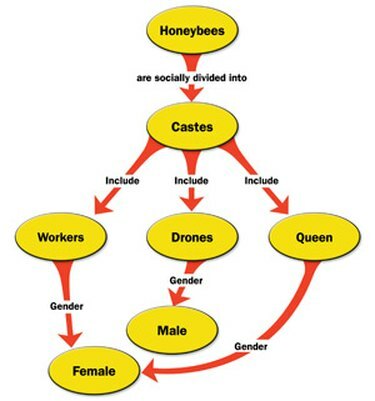
توضح خرائط المفاهيم العلاقة بين الأفكار والأفكار.
يمكن استخدام خرائط المفاهيم في التخطيط لرواية أو قصة أو حتى مقال من بضع مئات من الكلمات. تربط عناصر خرائط المفاهيم الأفكار ذات الصلة والتي يجب التعامل معها بترتيب معين. تُستخدم خريطة المفاهيم لتنظيم هذه الأفكار في هيكل متماسك بحيث يمكن وضع خطة. Microsoft Word هو برنامج معالجة كلمات لديه القدرة على رسم الأشكال. يمكن ربط هذه الأشكال لإنشاء خريطة مفهوم.
الخطوة 1
افتح برنامج Microsoft Word.
فيديو اليوم
الخطوة 2
أدخل لوحة رسم قماشية بالنقر فوق علامة التبويب "إدراج" وتحديد "أشكال" في مجموعة الرسوم التوضيحية. انقر فوق "لوحة رسم جديدة".
الخطوه 3
حدد علامة التبويب "إدراج" ، وانقر على "الأشكال" واختر "الشكل البيضاوي" ضمن قسم الأشكال الأساسية. انقر مع الاستمرار بالماوس واسحب الماوس إلى الحجم الذي تريده للدائرة. استمر في الضغط على مفتاح "Shift" وأنت تسحب للاحتفاظ بالشكل كدائرة. عادة ما يكون هذا الشكل الأول هو الفكرة الرئيسية التي تبدأ منها. يمكن تعديل الحجم بالنقر فوق الدائرة وسحبها من الحواف.
الخطوة 4
اكتب مفاهيمك أو أفكارك في داخل كل دائرة عن طريق النقر بزر الماوس الأيمن على الدائرة ، واختيار "إضافة نص" وكتابة أي فكرة لديك.
الخطوة الخامسة
كرر العملية مرة أخرى وضع الدائرة التالية بمفهومك التالي بالقرب من الدائرة الأولى. يمكنك تغيير حجم الدائرة اعتمادًا على مدى الأهمية التي توليها للمفهوم.
الخطوة 6
اربط مفاهيمك إما بسهم مثل مخطط انسيابي أو بخط بسيط. لاستخدام سهم ، انقر فوق الزر "أشكال" ، واختر نوع الخط الذي تريده ضمن قسم "الخطوط".
الخطوة 7
لتوصيل الأشكال ، انقر على الشكل الأول ثم انقر على الشكل الثاني.
الخطوة 8
لرسم خط مستقيم ، انقر فوق صورة "زر الخط" واسحب لرسم الخط.
الخطوة 9
إذا كنت بحاجة إلى تغيير طول أي من الأسهم أو الخطوط ، فانقر على الخط وأشر إلى الدوائر التي تظهر في النهاية ، ثم اسحبها إلى الطول المطلوب.
الخطوة 10
كرر العملية بمفاهيم أخرى لعمل خريطة مفاهيمك.
الخطوة 11
عند الانتهاء ، احفظ المستند الخاص بك.


